Daptar eusi
Adobe Audition gaduh sakumpulan alat anu kuat pikeun ngabantosan produser nampi anu pangsaéna tina audio anjeun. Boh éta alat-alat nu teu diatur atawa host nu teu diatur, Adobe Audition bakal boga hal pikeun mantuan Anjeun ngadalikeun sagalana sangkan audio Anjeun kadéngé amis.
Dina artikel ieu, urang bakal némbongkeun Anjeun cara miceun kamandang dina Adobe Audition.

Kumaha Cara Nyabut Echo dina Adobe Audition: Iraha Diperyogikeun?
Echo sareng reverb dina file audio mangrupikeun bane pikeun kahirupan produser podcast. Sanajan kitu, teu sadaya jelema bisa boga sampurna-diwangun, kamar deadening sora pikeun ngarekam lagu flawless. Permukaan datar, lantai keras, sareng kaca sadayana tiasa nyababkeun gema anu teu dihoyongkeun.
Untungna, Audisi tiasa ngabantosan anjeun ngatasi gema sareng reverb supados audio anjeun disada sampurna.
Aya dua metodeu utama anu bisa dipaké dina Adobe Audition pikeun ngahapus kamandang dina file audio.
Metoda kahiji ngagunakeun plugin anu diwangun-di disebut DeReverb. Ieu gancang, hiji-ukuran fits sagala solusi pikeun nyoplokkeun gema tina hiji file audio. Gampang dianggo, gampang dipikanyaah, sareng hasil dina file audiona dramatis.
Tapi, aya metode anu langkung aub pikeun ngaleungitkeun gema sareng reverb, nyaéta EQing pikeun ngaleungitkeun gema ku nyaluyukeun frékuénsi husus dina file audio Anjeun. Ieu bakal ngahasilkeun kasaimbangan anu langkung saé sareng pangurangan anu langkung tepat tibatan plugin DeReverb tiasaecho.
EchoRemover AI cocog sareng Audition sareng ngadamel bédana dramatis pikeun jumlah gema dina rékaman naon waé. Malahan rekaman paling reverb-beurat nu geus drenched di gema kaluar disada murni tur beresih.
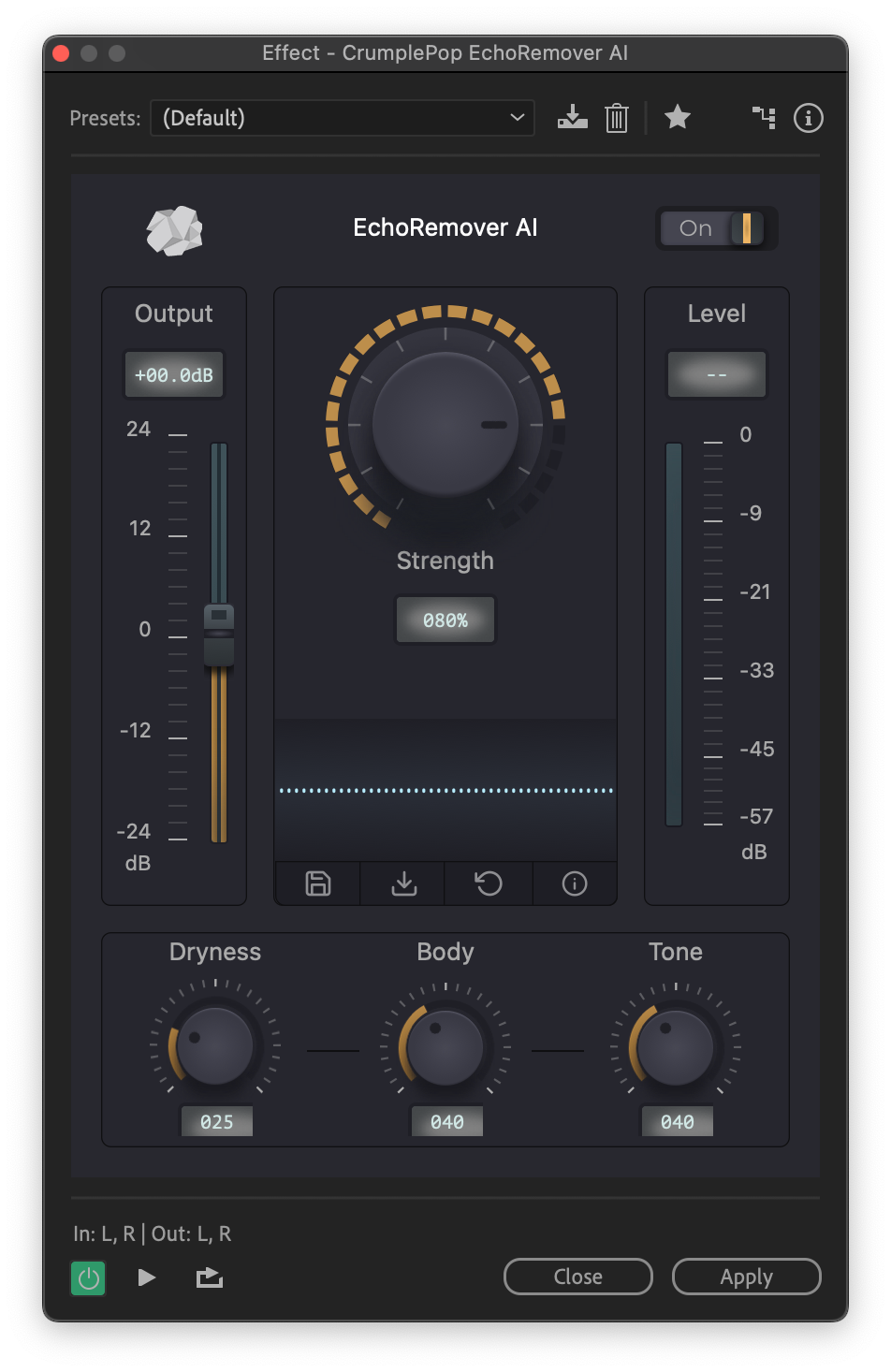
Sanggeus dipasang, kuat, basajan-to-pamaké plugin ieu bisa nyabut gema ku ngan saukur muterkeun kenop kontrol utama. Saluyukeun dugi ka anjeun mendakan kasaimbangan anu sampurna antara rékaman asli sareng panyabutan gema, sareng éta lumayan seueur anu kedah dilakukeun.
AI anu aya di tukangeun plugin ngalakukeun sagala kerja keras pikeun anjeun — éta leres pisan. gampang!
Sajaba ti éta, aya ogé kadali pikeun Kagaringan, Awak, jeung Nada. Hal ieu ngamungkinkeun kontrol nu leuwih tepat kana sora nu dirékam jeung nyaimbangkeun ciri nu tangtu.
- Setélan Kagaringan ngidinan Anjeun pikeun nyaluyukeun kumaha kuatna panyabutan gema diterapkeun.
- Body ngamungkinkeun a sorana jadi leuwih kandel jeung leuwih lengkep.
- Kadali nada bakal mantuan sora sora leuwih caang jeung leuwih treble-y.
Anjeun oge bisa ngadalikeun tingkat kaluaran ku geseran.
Sawaktos Anjeun keur bagja jeung setelan nu Anjeun gaduh, Anjeun oge bisa ngekspor eta salaku prasetél pikeun pamakéan nu bakal datang.
Kacindekan
Adobe Audition mangrupakeun alat kuat pikeun dipaké lamun datang. pikeun miceun gema tina file audio. Malahan plugin DeReverb anu saderhana tiasa ngajantenkeun bédana kumaha sora audio anjeun. Butuh waktu gigireun euweuhningkatkeun kualitas rekaman anjeun, sanajan keur pamula.
Pikeun anu leuwih ambisi — atawa ngan saukur jeung rekaman anu leuwih gema dina eta — aya loba wengkuan pikeun neuleuman leuwih jero tur ningkatkeun kualitas audio Anjeun. Tapi naon waé pendekatan anu dilaksanakeun, anjeun tiasa ngarepkeun masa depan rekaman bébas gema sareng Audition.
Sumber tambahan Adobe Audition:
- Cara Nyabut Noise Latar dina Adobe Audition
Ieu leuwih téknis, tapi file audio anjeun bakalan gaduh écho nu leuwih leutik.
Ngurangan Echo Tina File Audio Anjeun Métode 1: DeReverb
Hayu urang mimitian ku pendekatan pangbasajanna pikeun miceun gema tina file audio — ngagunakeun plugin DeReverb.
Sapertos ngaranna, ieu bakal ngaleungitkeun gema sareng ogé ngirangan reverb.
Kahiji, peluncuran Audition . Dina Windows, anjeun bakal mendakanana dina Start Menu, dina Mac bakal aya dina taskbar anjeun atanapi dina folder Applications anjeun.
Teras buka file audio anu anjeun hoyong damel. Jang ngalampahkeun ieu, buka Menu File, pilih Buka, tur kotektak komputer Anjeun, teras klik file tur buka.
KEYBOARD SHORTCUT: CTRL+O (Windows), COMMAND+O (Mac)
Salajengna anjeun kedah milih file audio anjeun. Anjeun tiasa angkat ka ménu Édit, teras angkat ka Pilih sareng pilih Pilih sadayana. Anjeun oge tiasa nga-klik dua kali lagu.
KEYBOARD SHORTCUT: CTRL+A (Windows), COMMAND+A (Mac) bakal milih sakabeh file.
TIP: Upami anjeun hoyong nerapkeun éfék deReverb ngan ukur bagian tina file audio anjeun, anjeun ogé tiasa ngalakukeun éta. Pencét kénca-kénca beurit dina ngamimitian pilihan anjeun, teras séred kana bagian file audio anu anjeun hoyong larapkeun éfékna.
Menu Pamulihan Noise Reduction
Go to the Effects menu, teras angkat ka Noise Reduction Restoration sareng pilih pilihan DeReverb.
Ieubakal muka jandela DeReverb.
Gésér di handap nyadiakeun cara basajan pikeun nyaluyukeun jumlah éfék nu diterapkeun ka lagu audio Anjeun. Kantun séred kanggo ngadangu kumaha sora audio anjeun.
Upami anjeun nyéred geseran jauh teuing, anjeun bakal ngadéngé kliping sareng hérang. Hal ieu ngajadikeun sora audio Anjeun menyimpang. Nanging, upami anjeun henteu ngalihkeunana cukup jauh, anjeun panginten henteu ngupingkeun parobihan. Kantun saluyukeun geseran dugi ka sugema ku hasilna.
Tombol Tilik tiasa dianggo "live". Ku cara éta, anjeun tiasa ngamimitian maén deui audio anjeun, teras saluyukeun geseran supados anjeun langsung ngadéngé parobahanana. Éta langkung gampang tibatan ngagerakkeun geseran, teras nilik pikeun ngadéngé parobahanana, teras pindahkeun deui geseran, teras nilik deui.
Aya ogé setelan Pokus Pangolahan. Ieu nyarioskeun ka plugin DeReverb mana frekuensi anu kedah difokuskeun.
Contona, gema anu diciptakeun ku kaca tiasa nyababkeun gema frekuensi tinggi dina lagu audio, janten anjeun tiasa milih pilihan "Fokus Dina Frékuénsi Tinggi" pikeun mantuan software nyaho dimana masalahna.
Sabalikna, cairan bisa ngabalukarkeun gema frekuensi low. Upami, contona, anjeun gaduh tangki lauk di rohangan file audio dirékam, anjeun tiasa nyarioskeun ka parangkat lunak supados fokus kana frekuensi anu langkung handap pikeun ngaleungitkeun gema éta.
Naon waé anu nyababkeun kamandang anjeun. kudu meunang leupas tina, anjeun bisa maénkeun sabudeureun kalawansetélan nepi ka anjeun manggihan hasil nu Anjeun pikaresep.
Simpen file anjeun ku buka File, teras pilih Simpen Salaku.
KEYBOARD SHORTCUT: CTRL+SHIFT +S (Windows), SHIFT+COMMAND+S (Mac) pikeun nyimpen file
Sanggeus anjeun boga éta, ngan klik Larapkeun tur geus rengse!
Malah hal anu basajan bisa nyieun bédana badag. nalika anjeun hoyong nyabut gema sareng ngirangan reverb, sareng pangaruh DeReverb leres-leres bakal ngantep anjeun ngadangu bédana.
Ngurangan Echo Tina File Audio Anjeun Métode 2: EQing
Kauntungan tina ngagunakeun Adobe Plugin Audition DeReverb nya éta basajan, gancang, jeung éféktif.
Tapi, lamun hayang leuwih jéntré atawa boga kontrol nu leuwih alus kana hasil ahir, mangka métode EQing nu leuwih aub nyaéta cara nu kudu dilaksanakeun.
EQing nyaéta prosés nyaluyukeun frékuénsi spésifik dina hiji file audio pikeun ningkatkeun atawa nguranganana. Ku fokus kana frékuénsi husus, kasebut nyaéta dimungkinkeun pikeun ngurangan gema bari ngurangan dampak sakabéh dina lagu sorangan.
Adobe Audition boga sababaraha ékualiser béda pikeun EQing. Kanggo ieu, ékualiser Paramétrik mangrupikeun anu dianggo. Ieu nyadiakeun kadali husus pikeun frékuénsi anu kudu disaluyukeun.
Pindah ka menu Épék, teras Filter sareng EQ, teras pilih Parametric EQ.
Ieu bakal muka kotak dialog Parametric EQ.
Parametric EQ
Sapertos tiasa langsung katingali, ieu mangrupikeunsetelan jauh leuwih kompleks tinimbang filter DeReverb. Aya sababaraha istilah di dieu, sareng anjeun kedah terang naon hartosna sateuacan neraskeun.
- Frékuénsi : Bagian tina sora anu anjeun saluyukeun. Jumlah low bakal nyaluyukeun bass. Nu leuwih luhur jumlahna, beuki bakal mangaruhan treble.
- Gain : Sabaraha nyaring parobahan anu anjeun lakukeun. Volume, dasarna.
- Q / Width : Q nangtung pikeun "kualitas" jeung nilai nangtukeun sabaraha lebar sakuliah rubakpita parobahan bakal dilarapkeun. Nu leuwih luhur jumlahna, beuki heureut bagian lagu nu kapangaruhan.
- Band : Bagian tina file audio nu keur disaluyukeun.
Aya Aya sababaraha setélan anu sanés, tapi urang tiasa difokuskeun anu utama. Éta bakal gaduh pangaruh anu paling ageung kana file audio anjeun.
EQing
Ayeuna waktosna pikeun ngamimitian prosés EQing anu saleresna.
Anjeun bakal ningali titik-titik bodas dina garis. Éta mangrupikeun titik-titik anu bakal ngajantenkeun panyesuaian. Urang hayang tetep rentang frékuénsi disaluyukeun cukup heureut jadi urang ngan mangaruhan gema jeung teu bagian utama file audio.
Pikeun ngalakukeun ieu, saluyukeun setelan Q / Width. Setel rubak Q dina sakabéh pita ka mana waé antara 13 jeung 20, gumantung kana sabaraha gema nu nuju disanghareupan.
Saatos rengse, dorong titik bodas kahiji ka luhur bagan . Éta bakal nyorong bagian-bagian sora ka luhur (ngaronjatkeun gain) dina audiofile sareng ngagampangkeun ngadangukeunana.
Klik tombol Tilik di kénca handap, supados lagu anjeun mimiti diputer deui.
Terus klik jeung tahan 1 nganggo tombol beurit kénca.
Ayeuna anjeun bisa nyéred titik éta ka sakabéh payil audio. Nalika anjeun nyapu (prosés ieu sabenerna disebut sweeping) anjeun bakal ngadéngé bédana dina cara sora sora.
Rék nyéred titik nepi ka anjeun ngadéngé tempat dimana gema paling diucapkan. , nyeken lagu pikeun manggihanana.
Sawaktos Anjeun geus manggihan eta, handap titik eta supados frékuénsi sarta gema ngurangan. Ieu bakal hartosna yén puncak nuju ka handap tinimbang ka luhur. Sered titik di handap garis pikeun ngahontal ieu.
Kurangkeun gain jadi Anjeun bisa ngadéngé gema jeung reverb geus ngaleungitkeun, tapi teu jadi loba nu sora kapangaruhan ku parobahan. Pikeun EQ cara ieu butuh latihan saeutik, sarta bakal béda unggal waktu sabab unggal rekaman bakal boga jumlah gema nu béda dina eta.
Tapi, rada gampang pikeun meunangkeun ngarasakeun eta, sarta ilaharna anjeun hoyong nyaluyukeun kira-kira kisaran 5 dB.
Malikan deui prosés ieu pikeun tiap titik — tarik titik ka luhur, sapu kana sakabéh lagu, panggihan tempat dimana gema pangkuatna (upami aya hiji), teras ngirangan dugi ka sugema ku hasilna. Lamun anjeun geus réngsé ieu pikeun sakabéhtitik dina ékualiser bakal kasampak kawas kieu.
TIP: Anjeun teu boga ngagunakeun sakabeh lima titik dina ékualiser. Ngan ukur nganggo anu ngabédakeun écho dina file audio anjeun. Anu sanés tiasa waé ditinggalkeun dina posisi nol. Koropak audio anjeun ngan ukur kedah disaluyukeun upami aya masalah!
Filter Low sareng High Pass
Anjeun ogé bakal ningali yén aya dua kadali sanés: HP sareng LP. Ieu saringan pass tinggi sareng saringan pass low. Ieu bakal mantuan ngurangan bising di sakuliah file.
Saringan high pass bakal mantuan pikeun ngaleungitkeun sora bass lemah nu bocor kana rekaman, kayaning rumbling, sora lalulintas di luar, komo panto ditutup.
Saringan low pass ngaleungitkeun sora anu luhur anu bocor kana rekaman, sapertos squeaking korsi atanapi panto ditutup.
Anjeun bakal ningali nalika saringan ieu diterapkeun yén garis dips di awal sareng tungtung spéktrum pikeun nunjukkeun yén pangaruhna parantos diterapkeun.
Upami anjeun milih réduksi bising ku cara ieu biasana bakal ningkatkeun cara audio Anjeun disada (jeung kualitas audio sakabéh), tapi lamun sora Anjeun bersih bisa jadi teu perlu.
Sawaktos Anjeun keur senang jeung parobahan payil audio Anjeun, klik Larapkeun jeung parobahan bakal dilakukeun kana rékaman anjeun.
Sapertos sateuacanna, simpen file audio anjeun ku jalan ka File,teras pilih Simpen Salaku.
TIP: Salawasna disarankeun pikeun nyimpen file anjeun unggal anjeun ngalakukeun parobahan.
Gerbang Otomatis sareng Expander Pikeun Ngurangan Noise
Saatos tahap paramétrik réngsé, éta hadé pikeun nyaluyukeun dinamika audio anjeun. Ieu bakal ningkatkeun pangurangan bising salajengna.
Pindah ka menu Épék, teras Amplitudo Sareng Komprési, teras pilih Dinamika.
Épék anu dianggo nyaéta AutoGate sareng Expander.
AutoGate mangrupikeun gerbang noise. Éta hartosna nalika audio anjeun naék kana ambang anu tangtu, éta bakal muka (pikeun ngawenangkeun sora ngaliwat) sareng nalika sahandapeun ambang anu tangtu éta bakal nutup (pikeun ngeureunkeun sora tina ngalangkungan). Intina, ieu ngagabungkeun saringan high pass sareng saringan low pass janten hiji. Ieu bakal mantuan ngurangan kamandang anu lumangsung di-antara naon anu diomongkeun.
Pastikeun Preset disetel ka Default. Teras klik tombol Tilik di kénca handap pikeun ngamimitian maén deui audio anjeun supados anjeun tiasa ngadéngé parobahan sora anjeun nalika anjeun ngalakukeun panyesuaian.
Sapertos ékualiser, unggal lagu audio bakal béda-béda, gumantung kana kumaha kuatna gema atawa tipe gema.
Setelan Ambang jeung Tahan téh nu penting.
Lamun Ambangna disetel luhur teuing. audio bakal disada distort jeung clipped, jadi ngurangan eta nepi ka sagalana disada normal.
Anjeun bisa nyaimbangkeun efek ngagunakeun Tahansetting. Saluyukeun eta nepi ka anjeun nepi ka titik dimana anjeun senang jeung cara audio disada.
Expander jalanna sarua jeung AutoGate, tapi beroperasi leuwih salaku skala ngageser. Gerbang noise nyaéta binér - boh hurung atawa pareum. Expander ngamungkinkeun kontrol langkung sakedik. Saluyukeun Threshold, sapertos NoiseGate, dugi ka anjeun nampi hasil anu nyugemakeun.
Nalika nganggo Expander dina file audio, anjeun ogé kedah nyaluyukeun setelan Rasio. Ieu ngan ukur nyarioskeun ka parangkat lunak sabaraha pikeun ngolah éfék.
Boh Expander sareng AutoGate tiasa dianggo nyalira atanapi babarengan pikeun nyampur éfék sareng ngahontal hasil anu pangsaéna.
Saatos réngsé, klik on Larapkeun tur Anjeun bisa nyimpen hasil ka sakabeh lagu Anjeun.
Sareng éta! Ayeuna anjeun terang kumaha carana miceun kamandang dina Adobe Audition!
Nalika paramétrik EQ sareng setelan Dinamika langkung aub tibatan ngagunakeun plugin DeReverb, teu aya ragu yén panyabutan gema langkung saé. Aya ogé kamungkinan pangurangan bising tambahan kalayan saringan high pass sareng saringan low pass pikeun ningkatkeun kualitas salajengna.
Metoda mana anu paling pas dianggo bakal gumantung kana detil anu anjeun hoyong kéngingkeun, sareng sabaraha écho anu aya. dina lagu audio. Tapi sanajan lagu audio anu paling awon bakal nguntungkeun tina dibersihkeun ku cara ieu.
CrumplePop EchoRemover
Salian ti parabot Adobe Audition, urang gaduh plugin sorangan pikeun dipiceun.

